Услуги «режим модема» и «режим модема на сутки» от мегафона
Содержание:
- Настройка сети стандартными средствами
- Точка раздачи на Android
- Преимущества программы «Семья»
- Как настроить интернет на Теле2 на Айфоне
- Как раздают интернет по Wi-Fi на iOS?
- Перевод Мегафон через Интернет
- На каких тарифах мегафон можно раздавать интернет
- Какие sim-карты подходят для модема
- Активация непосредственно модема Мегафон
- Можно ли поделиться гигабайтами в рамках сети Мегафон?
Настройка сети стандартными средствами
Настройка Wi-Fi сети стандартными средствами проходит в два этапа:
- создание и включение сети;
- открытие доступа к ней другим устройствам.
Активировать раздачу через сеть можно из командной строки, а разрешить другим устройствам входить в интернет — с помощью панели управления.
Если вы работаете в Windows 10, то можно воспользоваться новым упрощённым методом, описанным в пункте «Специальный способ для Windows 10».
Перед тем как приступать к описанным ниже действиям, нужно войти в интернет. Он должен быть доступен — проверьте это, открыв какой-нибудь сайт.
Создание сети Wi-Fi
Чтобы создать сеть, которую можно будет увидеть с других устройств, выполните описанные ниже шаги. Но работать она начнёт только после выполнения второго этапа настройки.
На первом этапе сделайте следующее:
-
С помощью меню «Пуск» (Windows 7) или поисковой строки (Windows 8, 10) найдите и запустите консоль командной строки. Можно искать команду cmd. Нажмите на найденный вариант правой клавишей мыши и выполните команду с правами администратора.
Открываем командную строку от имени администратора
-
В окне командной строки введите и выполните команду netsh wlan set hostednetwork mode=allow ssid= N key=K keyUsage=persistent, где N — название сети, а K — пароль. Длина пароля должна быть не меньше 8 символов.
Вводим и выполняем команду создания Wi-Fi сети
-
После завершения выполнения команды введите запрос на запуск сети — команду netsh wlan start hostednetwork. Если в ответ выдаётся уведомление о корректном завершении процесса создания и запуска сети, то можно переходить ко второму этапу настройки. Если же появилась ошибка — проверьте, включён ли режим Wi-Fi. На некоторых ноутбуках его можно отключить специальной кнопкой, а программно он включается и выключается через список сетей. Открыть список можно через значок Wi-Fi в правом нижнем углу экрана. Если режим Wi-Fi активирован, а команда netsh wlan start hostednetwork всё равно не выполняется, то обновите драйверы сетевого адаптера.
Выполняем команду запуска сети и проверяем результат
Активация доступа к сети
После завершения создания сети вы сможете увидеть её с других устройств и подключиться к ней. Но это лишь локальная сеть без доступа к интернету и возможности передачи данных, то есть что-то скачать или загрузить через неё вы пока не можете. Нужно выполнить ещё несколько шагов:
-
Через меню «Пуск» (Windows 7) или системную поисковую строку (Windows 8, 10) найдите панель управления и откройте её.
Открываем панель управления
-
Перейдите к центру управления сетями. Если этого раздела нет на начальной странице, то воспользуйтесь встроенной поисковой строкой, чтобы найти его.
Открываем центр управления сетями и общим доступом
-
В левой части окна найдите строку «Изменение параметров адаптера» и щёлкните по ней.
Открываем раздел «Изменение параметров адаптера»
-
Появится список доступных сетей. Среди них нас интересуют две: одна будет называться так, как вы назвали её при создании командой netsh wlan set… в консоли командной строки (по умолчанию «Беспроводное сетевое соединение» в Windows 7, 8 или «Подключение по локальной сети» в Windows 10), а вторая — по имени вашего интернет-оператора. Вторая сеть доступна через модем. Щёлкните по ней правой клавишей мыши и выберите раздел «Свойства».
Открываем свойства сети с выходом в интернет
-
Перейдите к блоку «Доступ». Отметьте галочкой, что другим сетям можно заимствовать интернет, и выберите из списка созданную ранее Wi-Fi сеть. Для неё теперь откроется доступ к интернету. Сохраните изменения, нажав кнопку OK.
Указываем сеть, созданную через командную строку
Если система предупредит вас, что изменения вступят в силу после повторного подключения, то отключите интернет и включите его снова.
Готово, можно начинать пользоваться созданной Wi-Fi сетью для доступа к интернету.
Специальный способ для Windows 10
Если вы пользуетесь Windows 10 и установили версию сборки 1607 (выпущена в августе 2016 года) или более новую, то можете воспользоваться более простым способом для открытия доступа к интернету. Достаточно выполнить следующие действия:
-
С помощью поисковой строки найдите приложение «Параметры».
Открываем приложение «Параметры»
-
Перейдите к блоку «Сеть и интернет».
Открываем блок «Сеть и интернет»
-
Открыв подпункт «Мобильный хот-спот», разрешите раздачу интернета. Здесь же можно задать имя сети и установить пароль.
Активируем раздачу интернента через мобильный хот-спот
Сеть готова к использованию. Воспользуйтесь любым устройством, чтобы проверить её.
Точка раздачи на Android

Предоставление своих гигабайт возможно с любой операционной системы. Соответственно, пошаговая инструкция будет изменяться в зависимости от работающей ОС. Для Android подключение будет выглядеть следующим образом:
- зайдите в основное меню;
- откройте виджет «Настройки»;
- откройте вкладку «Режим модема»;
- переведите рычажок на нужном поле в активное положение;
- долгим нажатием на строку откройте параметры для активации;
- в дополнительном окне настраивается наличие или отсутствие пароля и его комбинация, частота, количество пользователей и время до автоматической деактивации.
После того как все действия будут выполнены другие абоненты могут смело присоединяться к вашей раздаче.
Для использования Bluetooth-модема необходимо:
Рекомендуем почитать Что делать когда сеть Теле2 не доступнаПочему говорят «Данный вид связи недоступен для абонента» на МТС?Старая версия личного кабинета на Теле2Как взять деньги в долг на Мегафоне
- пройти в «Настройки»;
- открыть поле «Режим модема»;
- перевести кнопку около строки «Bluetooth-модем» в положение «Включено». Автоматически активируется блютуз и с его помощью другие телефоны смогут воспользоваться чужим трафиком.
Стоимость передачи данных полностью оплачивается тем пользователем, который раздает ее.
В этом же виджете активируется USB модем. Для его использования необходимо воспользоваться стандартным шнуром.
Преимущества программы «Семья»
Услуга привлекает к себе внимание, благодаря большому количеству достоинств. Каждый, кто подключит ее или вступит в созданное сообщество, сможет оценить все плюсы, а именно:
- Экономия на услугах связи.
- Возможность делиться остатками минут, СМС и гигабайт в составе группы.
- В отличие от раздачи интернета по Wi-Fi, участники могут находиться на большом расстоянии друг от друга.
- Для подключения доступны любые тарифы. Главное условие – наличие SIM-карты Мегафон.
- Абонентская плата списывается только с номера создателя группы.
- Человек остается в сообществе даже в тот момент, когда заканчивается общий пакет услуг.
Если вам важны обозначенные преимущества, то можете смело переходить к подключению опции. Но перед активацией рекомендуется ознакомиться с расценками. Для многих людей, которые хотят делиться только интернетом, данный фактор будет играть важную роль.
Как подключить
Действия для подключения опции должен выполнять создатель группы. По сути, активация услуги – это и есть создание сообщества, куда будут добавлены участники.
К сожалению, для подключения «Семьи» не предусмотрены специальные USSD-команды или номера телефона. Практически все операции по управлению сообщества осуществляются через личный кабинет. Поэтому, если вы до сих пор не пользовались данным сервисом, потребуется завести новый аккаунт на сайте или в мобильном приложении.
Чтобы сделать новую группу, организатору понадобиться пройти авторизацию в личном кабинете Мегафон. Это можно сделать на официальном сайте megafon.ru или в мобильном приложении. Дальнейший алгоритм выглядит следующим образом:
- Ввести номер телефона и пароль для авторизации.
- Перейти в раздел «Семья».
- Нажать кнопку «Добавить сообщество».
- Указать номера телефонов, чтобы отправить приглашение вступить в группу.
Кому доступна услуга
Также важно понимать, что подключить опцию можно далеко не на каждом тарифе. На данный момент предложение действительно для абонентов с ТП «Все включено L» и «Все включено VIP»
Это архивные тарифы, которые сейчас активировать нельзя. Кроме того, абонентская плата на данных ТП составляет от 750 до 2000 рублей в месяц. Поэтому вполне вероятно, что вам не удастся подключить опцию и придется воспользоваться раздачей интернета при помощи создания точки доступа.
Зато практически нет ограничений для других участников группы. У них даже может быть подключен тариф без абонентской платы. Например, «Переходи на НОЛЬ» или «Посекундный». В составе данных ТП деньги с лицевого счета списываются только за совершение платных действий (звонки, СМС или интернет). Если человек с таким тарифным планом войдет в состав группы на опции «Семья» он потратит только 50 рублей, после чего сможет пользоваться услугами совершенно бесплатно.
Как настроить
После создания и активации, пользователю нужно создать собственную группу. Чтобы сделать это, необходимо перейти в личный кабинет и выполнить следующий алгоритм:
- Для начала вводим номер телефона и пароль для входа;
- Теперь переходим в раздел «Семья»;
- Кликаем на кнопку «Добавить сообщество»;
- Указываем те номера, которым в дальнейшем будут присланы сообщения – приглашения.
После этого участники должны перейти по СМС – приглашению и вступить в группу, где они могут делиться ГБ, памятью и многим другим.
Как пользоваться услугой

Когда будет создано сообщество, и в него войдут все необходимые абоненты, с лицевого счета организатора начнет списываться АП. Обо всех расходах он может узнать в личном кабинете. Также сервис позволяет осуществлять управление группой. В специальном разделе «Семья» представлена вся информация о клиентах Мегафона, которые подключены к услуге.
Если в данный момент у организатора нет доступа к интернету, проверить состав группы можно при помощи команды *105*1469#. Кроме того, на все интересующие вопросы, которые касаются опции «Семья», будут готовы ответить специалисты службы поддержки по номеру 0500.
Как раздать интернет с МегаФона другими способами
Если пользователю не подходит и способ с точкой доступа, и семейный тариф, то он может раздать интернет при помощи блютуз – модема. Для этого всего лишь нужно перейти в настройках в соответствующий режим, а после подключиться к тому устройству, которое раздает интернет.

Как видно, есть разные способы, чтобы раздать интернет. Опции и точки доступа – все это можно применить для выгодной передачи данных.
Как узнать остаток трафика интернета
Зайдите в свой кабинет. Перейдите на страницу Остатки по пакетам услуг.

Здесь вы можете видеть сколько у вас осталось интернет трафика.

Всё готово! Вот так просто и быстро вы можете подключить бесплатный мобильный интернет на свой телефон андроид.
Как настроить интернет на Теле2 на Айфоне
Существует несколько способов, с помощью которых можно подключить мобильный интернет на своё устройство. Самый простой и популярный из них – получение автоматических настроек. Он предполагает получение файла со всей нужной информацией напрямую от оператора. Если такой вариант не поможет справиться с проблемой, придётся настраивать вручную.
Получение автоматических настроек
Оператор нередко помогает подключать передачу данных своим абонентам. Именно поэтому большинство необходимых процессов было автоматизировано – в базе данных Теле2 есть профиль конфигурации, в котором содержится вся необходимая для такой процедуры информация. Если возникает надобность, сотрудники высылают этот профиль, и он сам устанавливает всё, что нужно пользователю для выхода в сеть.
Воспользоваться этой возможностью предлагается одним из двух вариантов связи с сотрудниками:
- позвонить на номер 679;
- открыть свой личный кабинет и оставить заявку на сайте.

Обработав полученную заявку, оператор вышлет СМС-сообщение со всеми параметрами, которые останется только сохранить. После этого необходимо перезапустить устройство и удостовериться, что настройки интернета Теле2 установлены на Айфон, и ничто не ограничивает доступ в сеть.
Установить универсальный профиль конфигурации интернет, подходящий для всех версий iOS, –рекомендованное решение. Если получилось прописать его автоматически, абонент может быть уверен в корректной работе устройства, в том числе и во время зарубежных поездок. Пользователям, которым указанный способ не помог, придётся самостоятельно разбираться, как работают интернет-настройки Айфона, и совершать все действия вручную.
Как вручную подключить интернет на Теле2 на Айфоне
Прежде всего, необходимо определить версию программного обеспечения, установленную на гаджете. Сделать это можно самостоятельно. Надо зайти в меню, выбрать пункт «Настройки», далее – «Основные», кликнуть на «Об этом устройстве» и нажать «Версия».
Чтобы выполнить все необходимые действия по настройке интернета самостоятельно, необходимо следовать данной инструкции.
- Зайти в раздел «Настройки» в меню Айфона, выбрать «Сотовая связь» и в пункте «Сотовые данные» переключить элемент управления в положение «ВКЛ».
- Выбрать «Параметры данных», далее – «Сотовая сеть передачи данных».
- Начать вносить сведения в разделе «Сотовые данные». В графе APN вписать «internet.tele.ru» без кавычек.
- В графе канала соединения выбрать тип GPRS.
- Проследить, чтобы прокси-сервер был выключен.
- Все остальные пункты, если такие есть, оставить либо в положении по умолчанию, либо не заполнять совсем.
- Проверить, чтобы домашней страницей оказывался сайт https://m.tele.ru.
Настройка точки доступа в планшете производится почти так же. В меню девайса нужно выбрать последовательно пункты «Настройки» и «Сотовые данные». На открывшейся странице переключатель переводится в активное положение, а в «Параметрах данных» и «Настройках APN» прописывается конфигурация по приведённому для смартфона алгоритму.
Можно вписать те же параметры конфигурации (APN) в разделе «Настройка LTE».
Если тарифный план позволяет использовать мобильный гаджет для раздачи Wi-Fi, можно настроить точку доступа. Для этого в разделе «Режим модема» прописывают APN – «internet.tele2.ru». Остальные графы оставляют без изменений. После этого смартфон надо перезагрузить.

Чтобы завершить настройку точки доступа Wi-Fi, в «Настройках» вновь придётся выбрать «Сотовую связь» и «Режим модема». На открывшейся странице тумблер управления надо перевести в положение «ВКЛ». Затем нужно дождаться запроса Wi-Fi и Bluetooth, чтобы поставить точку напротив «Включить Wi-Fi и Bluetooth». Конфиденциальность сессий обеспечивается паролем, который следует придумать самостоятельно и вписать в графу «Пароль Wi-Fi». При попытке подключиться к созданной точке доступа с других устройств нужно будет ввести именно эту символьную комбинацию. Имя точки доступа указывается по маршруту «Настройки» – «Основные» – «Об этом устройстве» в пункте «Имя» и соответствует присвоенному идентификатору Айфона. Для подключения по вай-фаю в списке доступных беспроводных соединений нужно выбрать точку с названием пользовательского iPhone и ввести пароль.
В зависимости от модели Айфона, названия граф могут несколько отличаться, но заполнять их нужно одинаково на любых устройствах. После всех пройденных шагов необходимо перезагрузить телефон и убедиться, что пункты остались заполненными.
Как раздают интернет по Wi-Fi на iOS?
Вот какие шаги надо сделать:
- Открыть страницу настроек.
- Кликнуть на надпись «Режим модема».
- Произвести подключение режима.
- Нажать на верхний пункт – он отвечает за Wi-Fi. Настройки посредством USB, либо Bluetooth производятся сходным образом.
- Пароль можно будет увидеть пониже, там же кнопка для его замены.
Дополнительные настройки
В случае если в телефоне отсутствует режим модема, надо вот как поступить:
- войти в настройки;
- найти пункт «Сотовая связь» и кликнуть там на «Параметры данных»;
- далее надо нажать на «Сотовая сеть передачи данных» и добраться до подраздела «Режим модема»;
- в строке APN вписать – internet;
- рядом с «имя пользователя» – gdata;
- то же самое после слова «пароль» – gdata;
- покинуть страницу настроек.
После этого «Режим модема» должен возникнуть в настройках устройства. Можно будет поделиться интернетом, уже описанным способом. Вот такая нехитрая инструкция. Если нужная надпись в меню сразу не появилась, рекомендую сделать перезагрузку устройства.
Отыскать пароль будет не сложно. Для этого после входа в настройки мобильника посетить пункт «Режим модема». Нужная комбинация из цифр и других символов будет находиться сразу после надписи «Пароль Wi-Fi». Это и есть искомый код, который позволит осуществить раздачу интернета на любое устройство, в том числе ПК и ноутбук.
Перевод Мегафон через Интернет
Иногда перевод денег с Мегафона на Мегафон (Билайн, МТС, Теле2) посредством SMS и набора коротких команд, могут быть неудобны, особенно если вы сидите перед экраном монитора или планшета, и у вас есть выход в интернет.
Чтобы осуществить перевод денег с Мегафона на Мегафон, Билайн, МТС, Теле2, вам даже не нужно входить в свой личный кабинет, как это было раньше. Теперь все осуществляется вводом необходимых данных в соответствующие поля:
- сумма перевода;
- данные получателя;
- данные отправителя.
Обратите внимание: свой номер и номер абонента нужно указать в 9-значном формате, потому что цифра +7 уже стоит в поле. То есть, например, нужно последовательно ввести в поля данные: 200 (сумма), 9291234567 (собственный номер), 9171234567 (номер того, кому осуществляется перевод)
Срок зачисления перевода составляет несколько минут, но перевод через интернет имеет следующие ограничения:
- Комиссия. Используя Интернет-сервис Мегафон для перевода, вы можете переводить средства абонентам других операторов в любые регионы РФ, величина комиссии при этом будет варьироваться в пределах 5-7%. Точная величина комиссии будет указана на экране, когда вы введете номер получателя и сумму перевода.
- Лимит. В день через Интернет невозможно осуществить перевод на сумму более 15000 рублей, при этом максимальный платеж за один раз также равен 15000. Количество платежей в сутки не ограничено, но в месяц вы не можете перевести более 40000 рублей.
- Ограничения. Переводить деньги через Интернет очень удобно, ведь данный метод имеет лишь одно ограничение – минимальная сумма перевода не должна быть ниже 1 рубля. Вы можете переводить нужные вам суммы на номера разных операторов.
На каких тарифах мегафон можно раздавать интернет
Обход блокировок и ограничений операторов

Если ваш оператор Yota — идем сюда: Обход ограничений раздачи интернета Yota
На вашем тарифе после скачивания «много» Гб снизилась скорость, но есть варианты других тарифов — идем сюда Обсуждение интернета мобильных операторов связи
У вас МТС и стандартные инструкции вам не помогают? Идем сюда Обход блокировок и ограничений операторов (Пост djBitoN Петренко Леонид #30785529)
В шапке присутствует большое количество информацию, из-за чего с большой долей вероятности ответ на ваш вопрос уже есть
Посты, содержащие вопросы, ответы на которые есть в шапке, удаляются без предупреждения.
Обратите внимание, в теме действуют все Правила ресурса
Для решения вашей задачи, пожалуйста, коротко и внятно объясняйте свою схему устройств по следующей форме: устройство-донор(название/наличие рут/какая ОС/тариф) -> принимающие -> их количество
- Имеется в наличии «Устройство» — донор (название/наличие рут/какая ОС/тариф)
- Раздача ведется на «Устройство(а)» (ПК, смартфон, планшет, smart tv и др.)
*Пример: Имеется в наличии Sasung SGII — донор, есть рут, андроид 5.1 с тарифом «Все за 500». Раздаю на ПК+планшет+Smart TV
- IMEI — уникальный номер, использующийся для идентификации в сети телефонов, спутниковых телефонов, модемов и другого оборудования, использующего сим-карту для подключения. Представляет из себя последовательность из 15 или 17 цифр. Может быть изменен.
- TTL — параметр, определяющий время жизни каждого пакета, или же число прыжков между маршрутизаторами, которое пакет может пройти. Каждый проход через маршрутизатор снижает значение на 1. При значении 0 пакет уничтожается. Значение может быть изменено в диапазон от 1 до 255.
- DPI — специальная технология накопления статистики проходящего трафика, позволяющая анализировать, фильтровать, блокировать трафик. В рамках заданной темы DPI опасен тем, что несмотря на смененные emei, измененные ttl, с легкостью определяет раздаваемый трафик, p2p-трафик, после чего происходит блокировки трафика или искусственное замедление скорости.
- VPN — виртуальная частная сеть, набор технологий, реализующих так называемый туннель, по которому весь наш трафик идет из точки А в точку Б. В нашем случае полезен тем, что весь трафик шифруется, за счет чего DPI технологии провайдера не видят, какой трафик мы передаем (читайте: спокойно раздаем интернет; торренты работают)
Существует несколько параметров, благодаря которым происходит автоматический детект на серверах провайдера.
- Самый главный из них — TTL. Как я писал выше, каждый скачек пакета через маршрутизатор уменьшает значение ttl на 1, поэтому, когда с одного устройства приходят пакеты с разными значениями ttl, это означает раздачу трафика (ваш модем, роутер, планшет и т.д. при раздаче считаются маршрутизатором, имея свой IP)
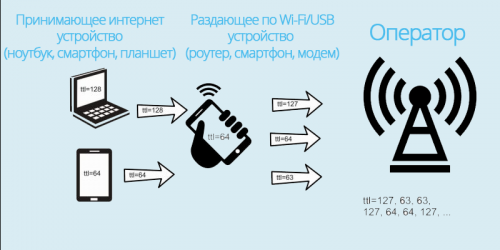
Подборка решений для различных моделей модемов
Через терминал набрать sysctl -w net.inet.ip.ttl=65
Дабы не вызывать подозрений, изменять IMEI желательно на IMEI от Windows PhoneВ основном, инструкции по смене IMEI есть в темах большинства устройств, но если нет, идем сюда Хочу сменить IMEI (полезно изучить всем)
Существует несколько генераторов IMEI. Если вы будете сидеть с планшета, воспользуйтесь данным генератором от Windows планшетовОсновные генераторы: первый, второй, третий.Так же можно сгенерировать здесь http://www.nokiaport.d…x.php?s=imeitools&lng=
Сообщение отредактировал Djeclol — 27.04.20, 14:50
День добрый!Хотел обсудить проблему и возможно вы подскажите пути решения!Проблема, которая есть у Всех провайдеров, которые перепродают трафик BeelineВот пример такой компании airlink.su — НО которую в компании Би категорически отрицают.Итак по порядку. Есть модем от Би HUAWEI E3131 когда он в компе — все сайты доступны и все окНо если мы поместим модем в комп в локальной сети, назначим его сетевуху DHCP сервером,а соединение предоставим другим пользователям.. ВСЕ ПЛОХО. Потому как окажется. что пользователи сети пинговать сервера могут а открывать в браузере НЕТ.Пинг проходит а трасировка нет.. ping ya.ru Ответ от 213.180.204.3: число байт=32 время=52мс TTL=46tracert ya.ru**** превышен интервал ожидания для запроса
ЧТО пытался сделать 1. Проверил что это не блокировка фаервола2. Очистили все что вспомнил route -fipconfig /flushdnsnetsh winsock reset3. модем зашит поэтому не проверил на нем, но подключил сотовый с МТС к «DHCP серверу» и дал общий доступ — все работает и трассируется
Кто знает как наказать Би за эту наглость?
Сообщение отредактировал baltik_lex — 31.10.14, 14:37
Какие sim-карты подходят для модема
В устройствах компании Мегафон поддерживаются чипы различных размеров:
- Стандартные (mini)
- Micro
- Nano
После выбора размера карточки необходимо убедиться, что вы покупаете сим с тарифным планом для модема. Таких предложений у компании много, выбирайте то, которое является наиболее выгодным для вас. Если вы не уверены, подойдут ли приобретаемые вами модуль и устройство друг к другу, а также насколько выгодным является тариф, обратитесь за помощью к сотруднику салона связи.
Чтобы избежать ненужного беспокойства в ходе рассмотрения плюсов и минусов тарифного плана, можно сразу успокоить всех будущих абонентов компании. Выбор нужного пакета услуг не является необратимым. Если по каким-либо причинам вас перестал устраивать подключенный тариф, его можно изменить в личном кабинете абонента на официальном сайте оператора. Также в любой момент возможно приобрести новую симку с более выгодным предложением для вашего Интернета.
Купить карту для Интернета вы можете в нашем онлайн магазине. Большой выбор услуг, тарифные предложения от различных компаний, выгодные цены – ждем вашего решения!
Активация непосредственно модема Мегафон
При покупке 3g или 4g устройства и соответствующей сим карты сотрудник салона связи использует свой ПК для первичной активации купленного клиентом модема. Но пользователь также должен активировать девайс на собственном компьютере или ноутбуке, чтобы получить доступ в Интернет.
Для этого необходимо провести следующую процедуру:
- Разместить модем Мегафон в любом свободном USB порте (вставьте девайс так, чтобы он не мешал вам работать за компьютером).
- Дождаться появления приветственного окна мастера установки программного обеспечения на рабочем столе.
- Внимательно ознакомиться со всеми параметрами загрузки и выбрать необходимые лично вам.
- Выбрать папку, в которую будет установлен софт.
- Нажать на галочку напротив строки «Принять условия лицензионного соглашения».
- Запустить процесс кнопкой «Установить».
После установки программного обеспечения (обычно это не занимает больше минуты) можно запускать соединение с сетью, нажимая на ярлычок на рабочем столе или запуская программу из меню «Пуск».
Можно ли поделиться гигабайтами в рамках сети Мегафон?
Не на всех тарифах компании есть достаточный объем интернет-трафика. Когда ваш пакет на Гб подходит к исчерпанию, скорость интернета значительно снижается. В среднем эта цифра составляет 128 Кб/с. В такой ситуации можно обратиться к другому, и попросить раздать интернет. Раздача доступна практически на всех тарифах, все зависит от нескольких факторов:
- Функционал вашего мобильного устройства.
- Имеющийся объем трафика на вашем тарифе.
- Подключенный и действующий тарифный план.
Есть несколько вариантов, чтобы раздать интернет. Начнем с самых популярных способов, не требующих особых условий.






